SteamÈ una piattaforma di distribuzione digitale di videogiochi sviluppata da Valve Corporation, che consente di sfogliare i giochi più recenti e più popolari per scaricare o acquistare i propri giochi preferiti.
I giochi Steam sono memorizzati inC: sotto Programmi Steamsteamappscommon, Molti utenti di giochi hanno scaricato un gran numero di giochi tramite Steam.
Se installi ancora i giochi Steam sull'unità C predefinita e ti rendi conto che i giochi occupano molto spazio, scoprilo quicom'èSposta i giochi Steam su un'altra unitàSenza riscaricare.
Contenuti
Sposta i giochi Steam su un'altra unità
Con l'ultima versione di Steam, puoi spostare singoli giochi in una nuova libreria o unità.Se vuoi spostare più giochi da una posizione all'altra, puoi usareStrumento di gestione della libreria di SteamO la funzione di backup/ripristino integrata.Vediamo come spostare i giochi Steam su un'altra unità.
Crea una cartella Steam secondaria
Steam stesso ha funzionalità integrate che ti consentono di cambiare la posizione del gioco e migrare il gioco da un'unità all'altra.
- Apri l'applicazione Steam, fai clic su Steam e quindi imposta
- Quindi fai clic su download e quindi fai clic sulla cartella della libreria di Steam
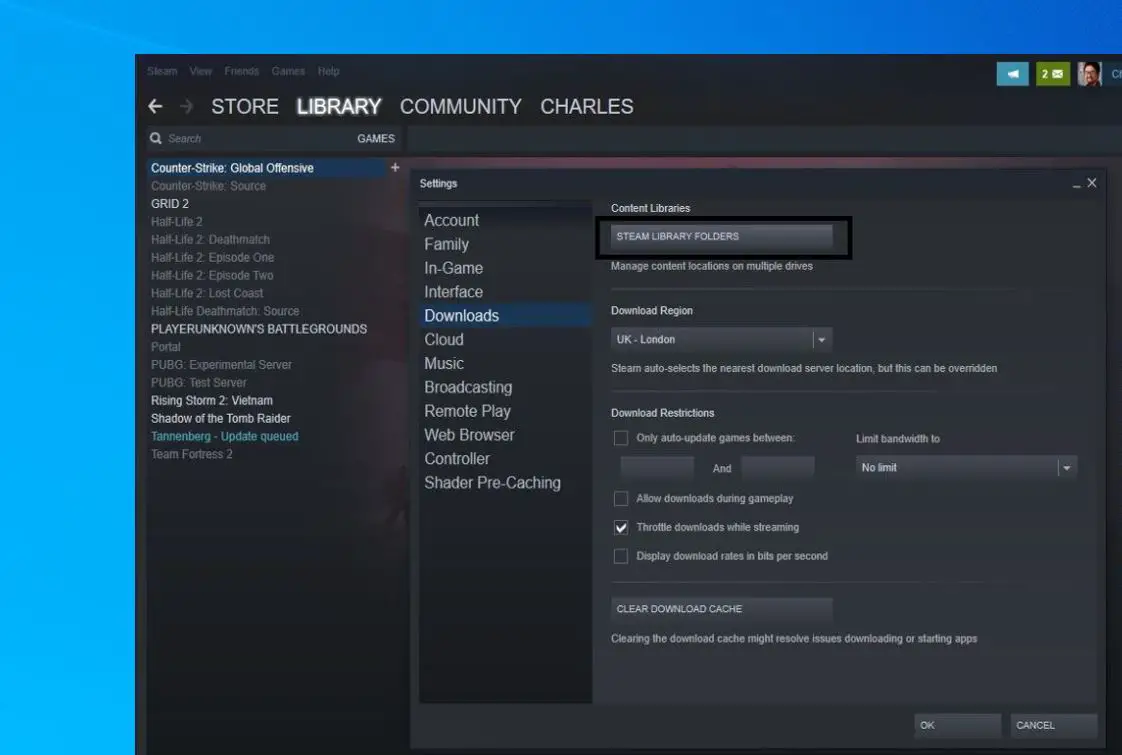
- Fare clic qui per aggiungere una cartella della libreria.
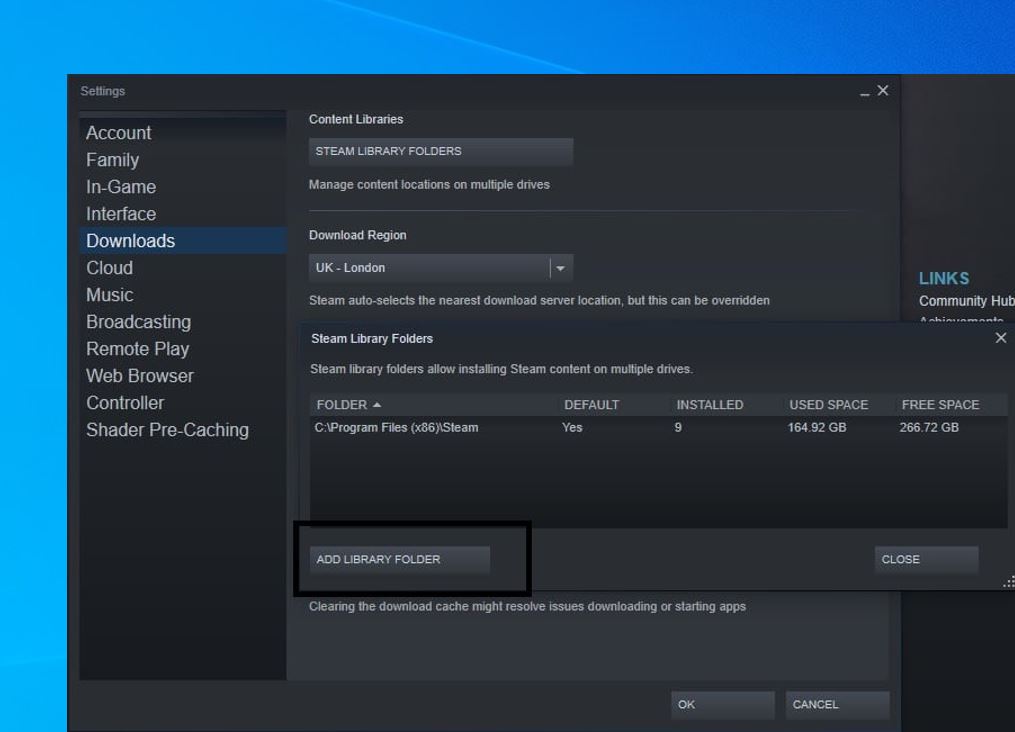
- Ciò richiederà la creazione o la selezione di una nuova cartella della libreria Steam.Scegli un'unità diversa (ad esempio D) e fai clic sulla scheda "Nuova cartella"
- Fare clic su OK e denominare la nuova cartella della libreria.
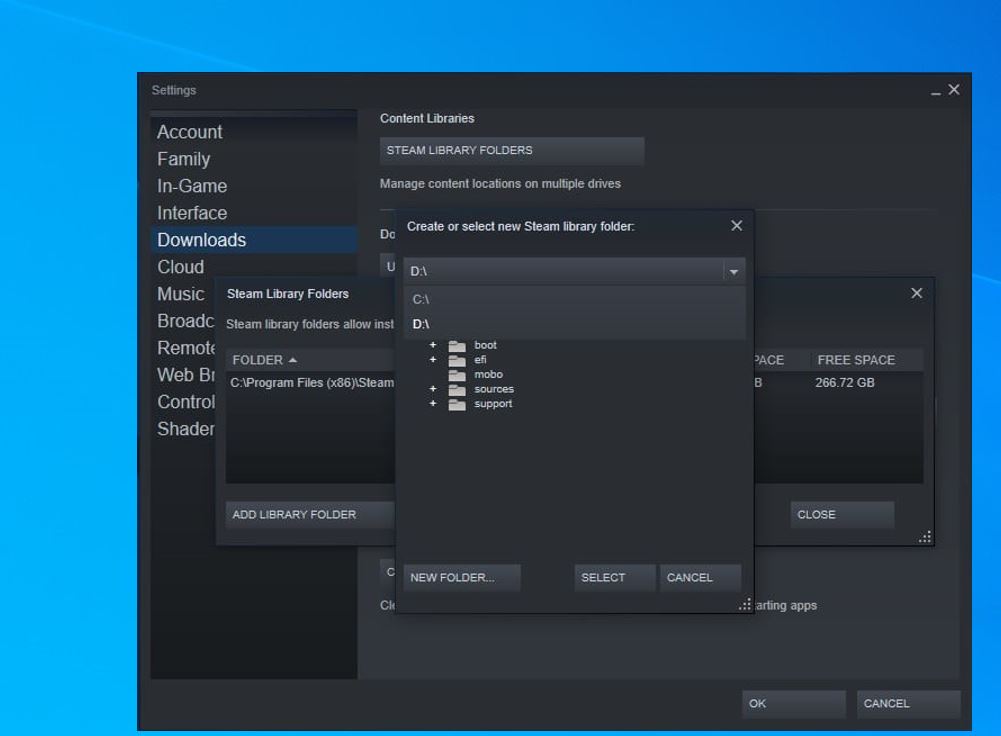
L'aspetto è simile (vedere l'immagine sotto), quindi fare clic su Chiudi.
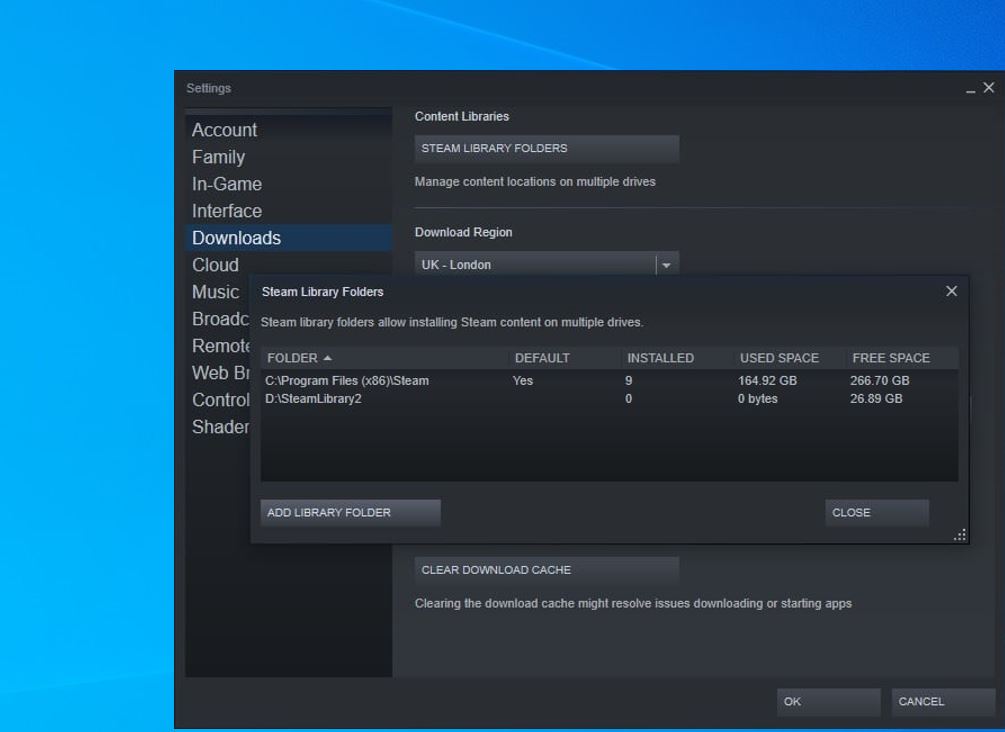
Ora sposta i giochi installati nella cartella appena creata sulla nuova unità,
- Fai clic sulla libreria, fai clic con il pulsante destro del mouse sul gioco e vai alle proprietà.

- Fare clic sulla scheda File locali e passare al pulsante Sposta cartella di installazione.
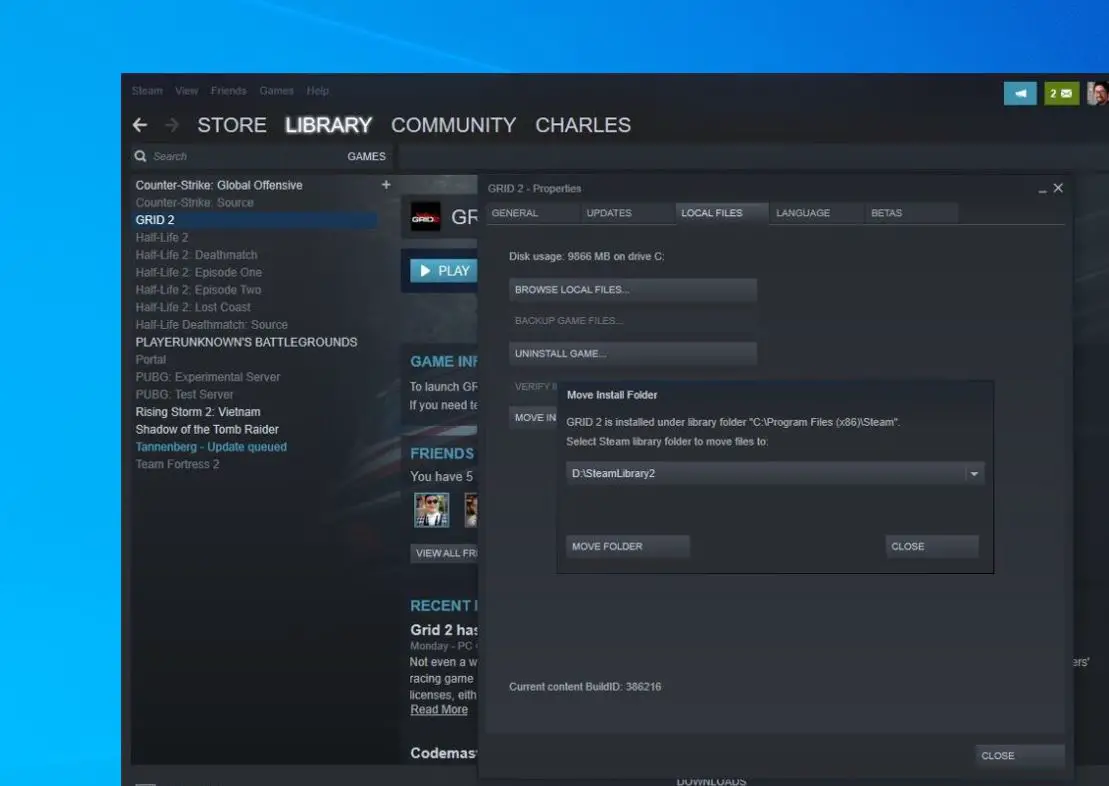
- Infine, qui devi selezionare la libreria Steam in cui vuoi spostare il gioco, quindi fare clic sul pulsante "Sposta cartella".
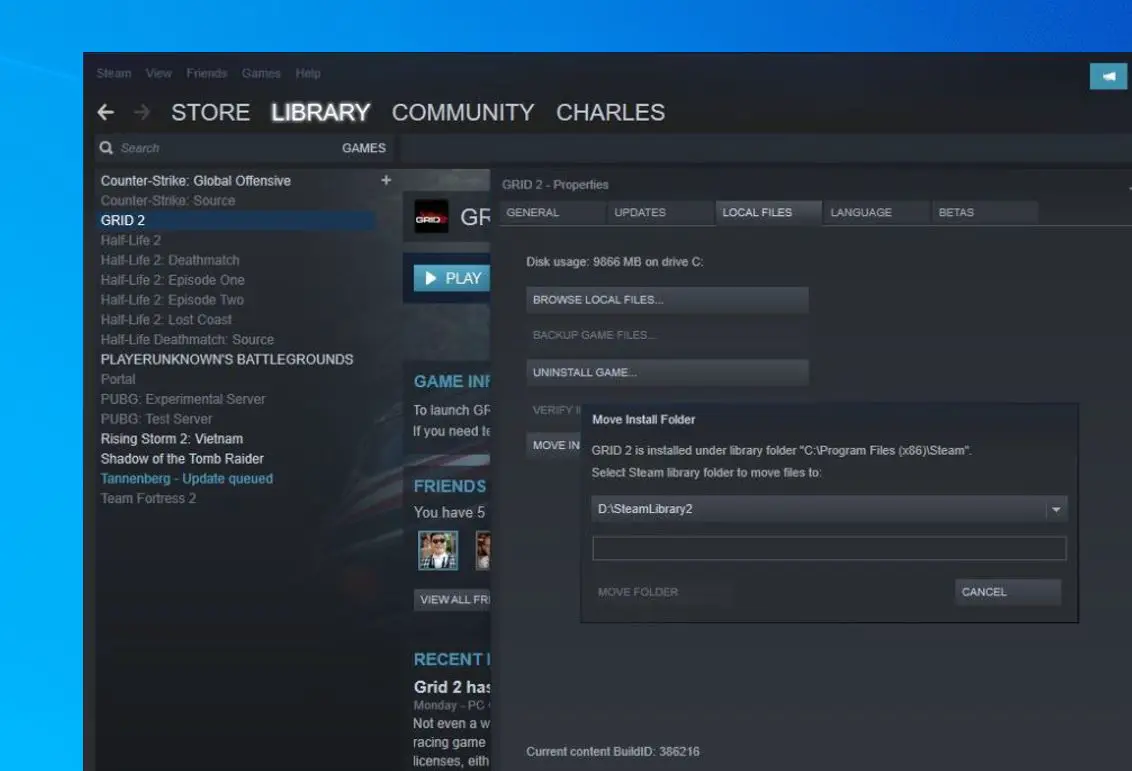
Hai spostato con successo il gioco su un'altra unità.Se vuoi spostare più giochi, ripeti la stessa procedura per spostare più giochi sulla nuova unità.
Usa il gestore della libreria di Steam per spostare più giochi
In alternativa, puoi usareGestore della libreria di SteamPer spostare i giochi in batch, utilizza lo strumento Steam Library Manager per eseguire facilmente il backup, copiare o spostare i giochi tra la libreria Steam e la libreria SLM.Vediamo come farlo.
- Primo daQuiScarica Steam Library Manager dal sito ufficiale .
- Apri Steam Library Manager, che visualizzerà le librerie create e i giochi installati.
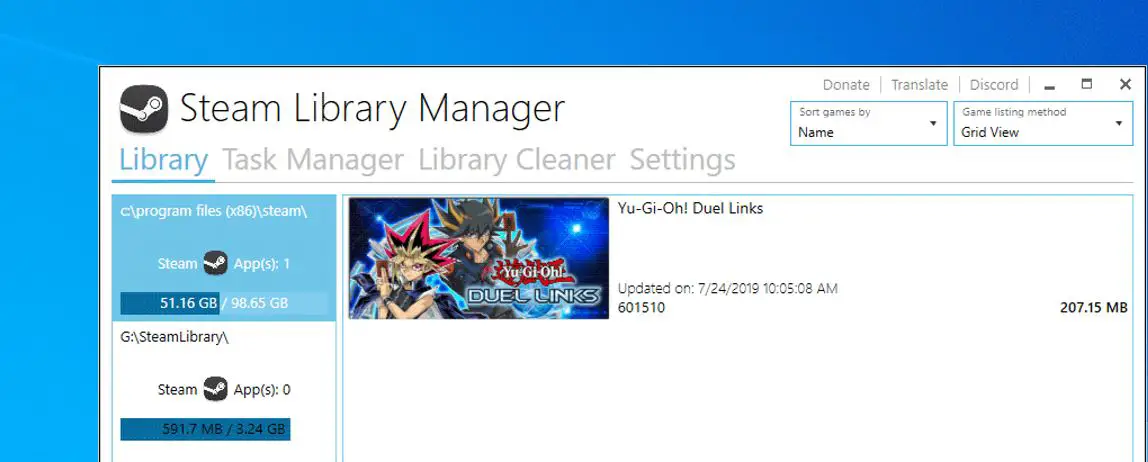
- Qui, trascina il gioco nella libreria in cui vuoi spostarti.
- Passa quindi alla scheda "Task Manager", dove verranno elencati i giochi da spostare.
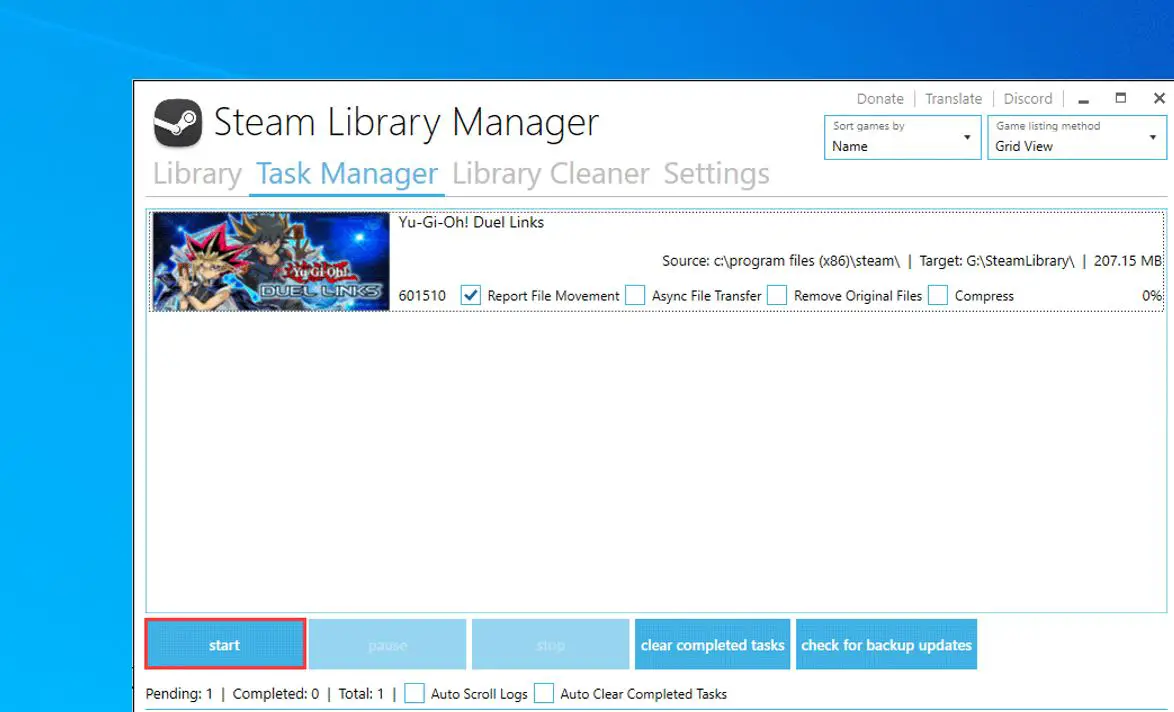
- Puoi spostare più giochi, quindi fare clic sul pulsante "Start" per spostare il gioco Steam su un'altra unità.
- Al termine, riavvia l'app Steam per riflettere le modifiche.
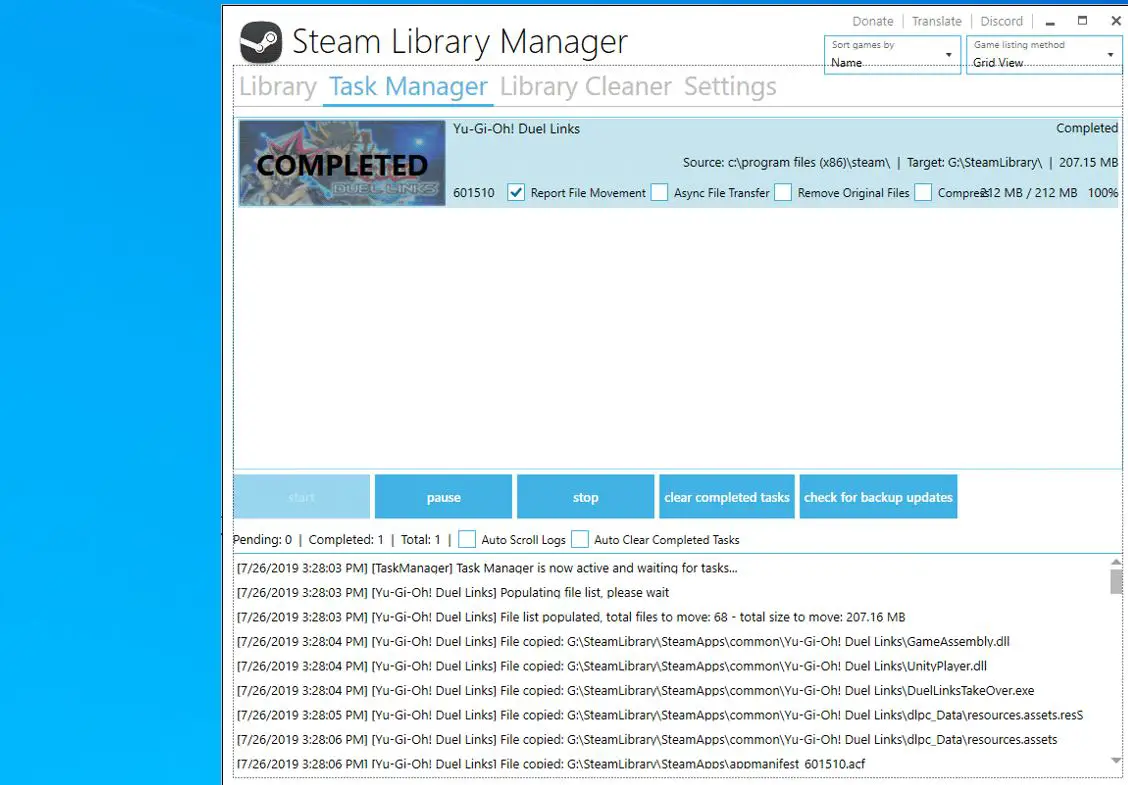
Sposta l'installazione di Steam esistente su un'altra unità
Se desideri spostare l'intero Steam su un'altra unità, sposta tutti i giochi Steam su un'altra unità, fai riferimento ai passaggi seguenti.
- Prima esci dall'applicazione client di Steam (se è in esecuzione)
- Trova la tua cartella Steam tramite Esplora file di Windows
- Sfoglia pervuoi muovertiLa cartella di installazione di Steam dell'installazione di Steam (Per impostazione predefinitaC: File di programma Steam)
- Copia e incolla la tua cartella Steam nella nuova unità.
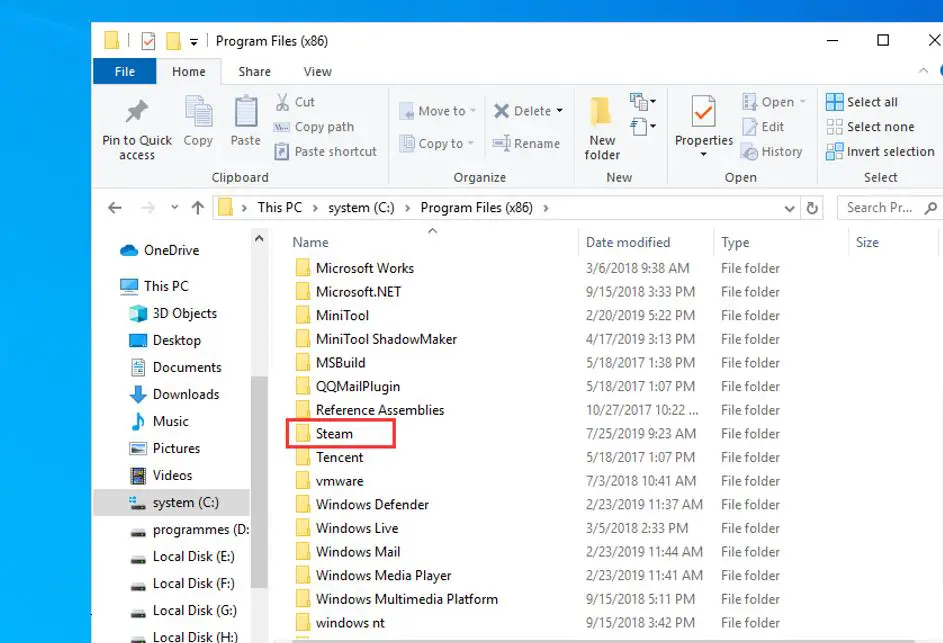
- Ora, rinomina la vecchia cartella (per Steam.bkp) e conservala nella directory originale come backup, oppure puoi eliminarla in seguito.
- Fai clic con il pulsante destro del mouse su Steam.exe nella nuova posizione e crea un nuovo collegamento, oppure fai doppio clic su Steam.exe per avviare Steam e accedere al tuo account.
Leggi anche ad alta voce:
- Come cambiare la posizione di download dei video Netflix in Windows 10/Android
- Come trasferire il sistema operativo Windows 10 da HDD a SDD senza perdita di dati (aggiornamento)
- La barra di gioco Xbox di Windows 10 non funziona o non si apre?Come risolvere qui
- Soluzione: dopo l'aggiornamento di Windows 10 20H2, l'app per le foto smette di funzionare

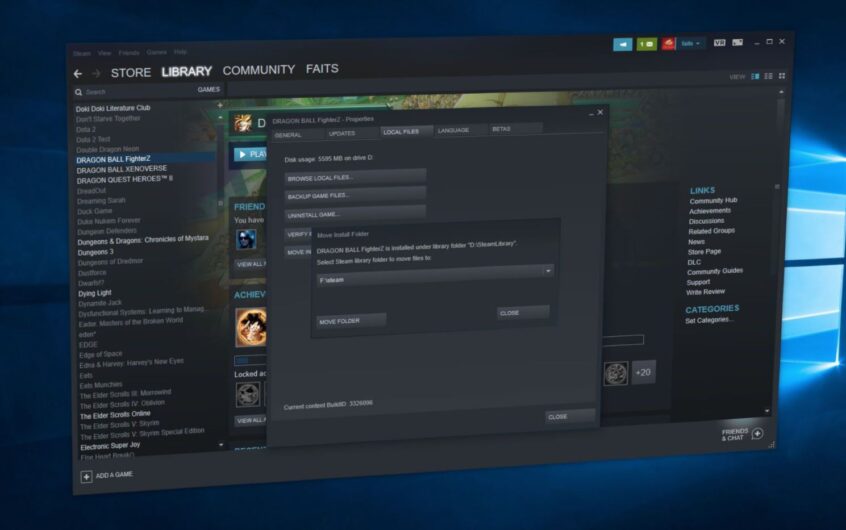
![[Risolto] Microsoft Store non può scaricare app e giochi](https://oktechmasters.org/wp-content/uploads/2022/03/30606-Fix-Cant-Download-from-Microsoft-Store.jpg)
![[Risolto] Microsoft Store non riesce a scaricare e installare app](https://oktechmasters.org/wp-content/uploads/2022/03/30555-Fix-Microsoft-Store-Not-Installing-Apps.jpg)

